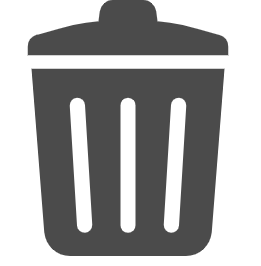Windows10には「ゴミ箱」があります。

初期設定から変更を加えなければ、デスクトップに「ごみ箱」のアイコンが表示されています。
ごみ箱はパソコンに保存されているファイルの中から、不要なものを削除するための特別なフォルダです。
この記事では、Windows10におけるごみ箱の使い方について説明をしていきます。
不要なファイルはごみ箱へ捨ててから削除しよう
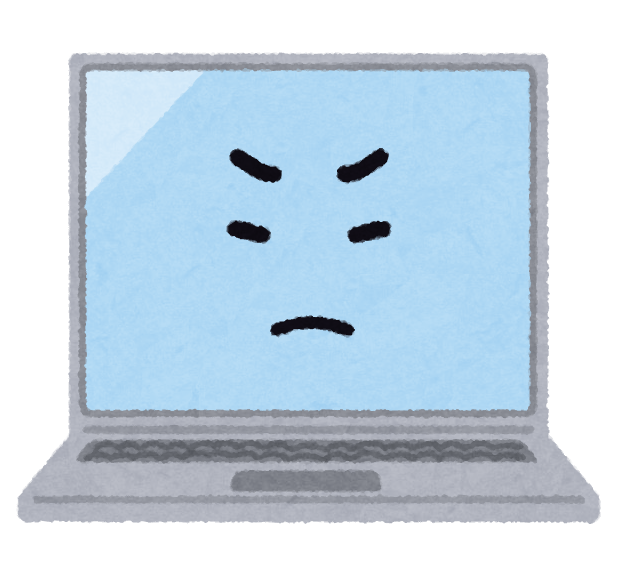
このページではパソコン初心者の方向けにファイルの削除の仕方を一から説明するぞ。それくらいわかるよ! という方は読み飛ばしてもかまわないぞ。
普段の日常生活では、ごみはごみ箱に捨てるのが正しいとされるように、パソコンの中にある不要なファイルもごみ箱フォルダに移動させるべきです。
ごみを捨てずに、部屋に溜めるのはとても不衛生であるのと同じように、パソコンの中に不要なファイルをいつまでも保存しておくと、やがてパソコンのストレージの限界に達してしまい、ファイルの保存だけでなく何らかの作業をするのにも支障をきたすようになります。
不要なファイルを削除するために、まずごみ箱に移動させます。
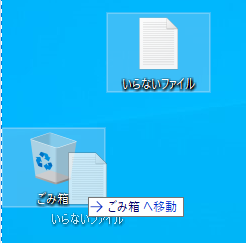
いらないファイルをドラッグして「ごみ箱」アイコンの上で離すか
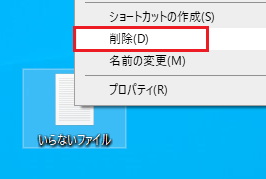
いらないファイルを右クリックして、現れるメニューの中から「削除」をクリックします。
すると、ファイルがごみ箱に捨てられます。
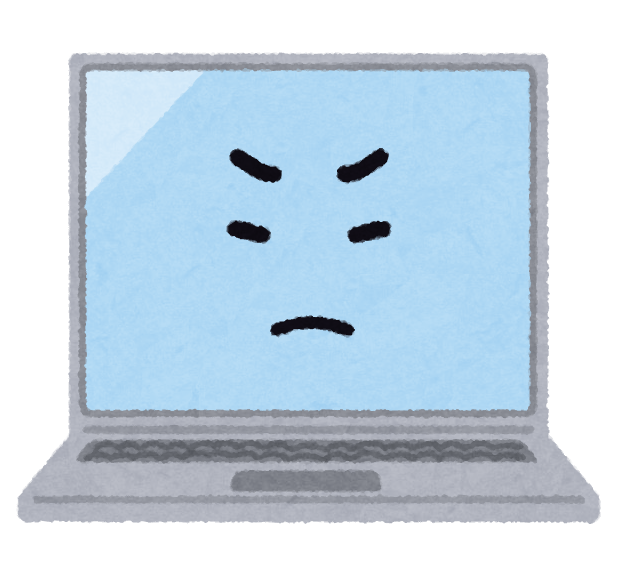
「削除」を実行しても実際は「ごみ箱」フォルダに移動するだけということに気をつけるのだぞ。
不要なファイルをごみ箱に捨てました。しかし、これだけではファイルを完全にパソコンから削除したことにはなりません。普段の生活でも、家の中のごみを家の中にあるごみ箱に捨てただけでは、ごみが家の中にあることは変わらないのと同じです。
ファイルを完全に削除するには「ごみ箱を空にする」必要があります。
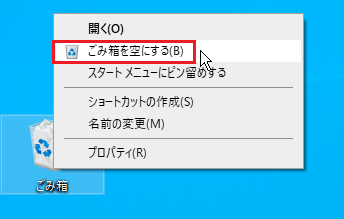
ごみ箱アイコンを右クリックして現れるメニューにある「ごみ箱を空にする」をクリックすれば、ごみ箱の中にあるファイルは完全に削除されます。
完全に削除されたファイルは通常、元に戻すことはできません。
本当は必要なファイルを間違って削除しないために
普段の生活でも本当は必要なものを間違ってごみとして捨ててしまうことがあるように、パソコンの中にある不要なファイルを消そうとして、間違って必要なファイルをごみ箱に捨ててしまうということがあります。
ファイルを削除するのに、いったんごみ箱に捨てるという作業を挟むのは、必要なファイルを間違って削除するというミスを防ぐために他ならないのです。
必要なファイルを間違ってごみ箱に捨ててしまったと思ったら、あわてることなく「ごみ箱」アイコンをダブルクリックしましょう。
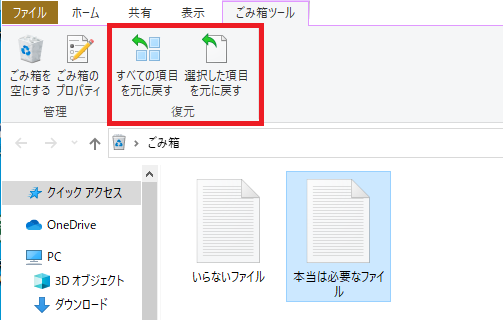
ごみ箱の中にあるファイルを表示するエクスプローラー画面が開きます。その中から、必要なファイルをクリックして、画面上部にある「ごみ箱ツール」のメニューの中から「選択した項目を元に戻す」をクリックすれば、ファイルをごみ箱から取り出すことができます。「すべての項目を元に戻す」をクリックして、ごみ箱の中にあるファイル全てを取り出すこともできます。
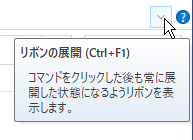
「ごみ箱ツール」が画面に表示されていない場合は、画面の右上にある小さな矢印の先のような部分をクリックします。
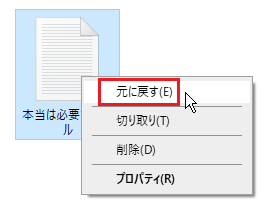
ファイルを右クリックして現れるメニューから「元に戻す」をクリックしてもOKです。
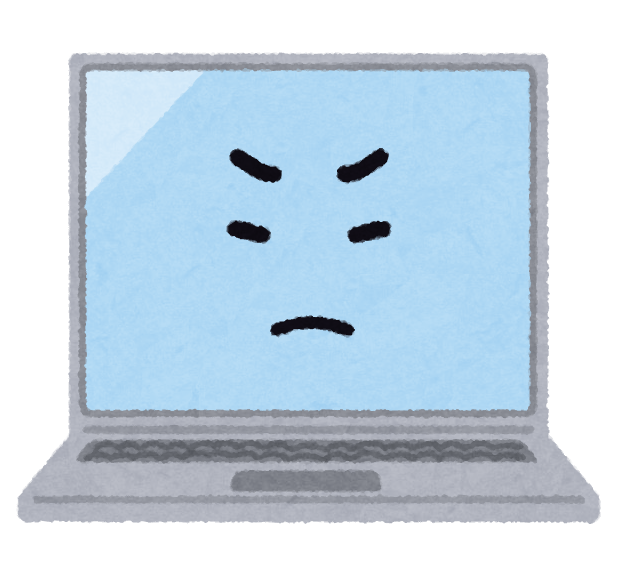
「元に戻す」を実行した後のファイルは、ゴミ箱に移動する前に置かれていたフォルダに移動するぞ。「ドキュメント」フォルダにあったファイルはドキュメントフォルダに置かれるぞ。
また、ごみ箱ツールからごみ箱の中を空にすることもできます。
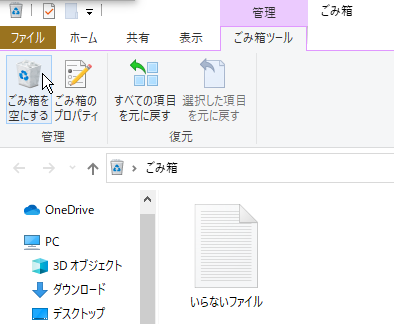
画面左上にある「ごみ箱を空にする」をクリックしましょう。この方法なら、ファイルを完全に削除する前に必要なファイルがごみ箱に紛れてないかを確認することができます。
Windows10は自動でゴミ箱を空にしてくれる
実はWindows10にはゴミ箱にファイルを捨ててから、一定期間たつと自動でゴミ箱の中にあるファイルを削除する機能が備わっています。「ストレージセンサー」という機能が行うことの一つです。
初期設定ではゴミ箱に捨ててから30日たつとファイルは自動で削除されます。この期間を変更したり、自動で削除しないように設定することも可能です。
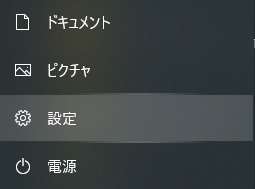
設定を変更するには、まずスタートメニューの中から「設定」をクリックします。
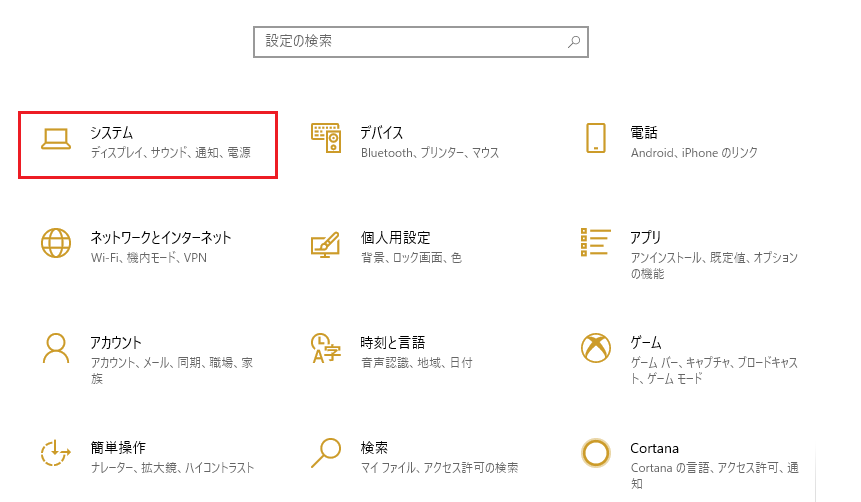
設定項目の中から「システム」をクリックします。
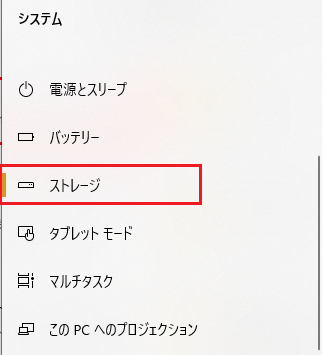
画面左にある「ストレージ」をクリックします。
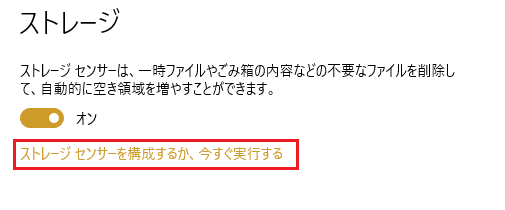
表示されたストレージ設定画面にある「ストレージセンサーを構成するか、今すぐ実行する」をクリックします。
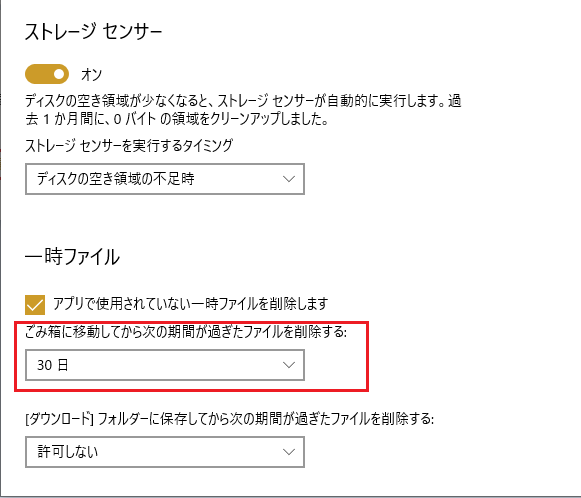
現れた画面の中から「ごみ箱に移動してから次の期間が過ぎたファイルを削除する」の項目に注目します。
下にある「30日」と書かれている部分が、削除するまでの期間を決める欄です。
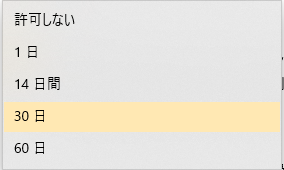
クリックすれば、期間を変更するための選択肢が現れます。ここに表示される期間以外に設定することはできません。「許可しない」を選択すればごみ箱のファイルを自動で削除しなくなります。
デスクトップにごみ箱が表示されない! そんなとき

デスクトップにごみ箱が表示されないせいで、削除するファイルの確認ができない!
そんなときは、デスクトップの「個人用設定」を確認します。
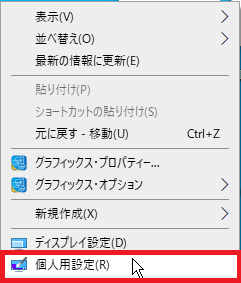
デスクトップの何もない部分を右クリックすると現れるメニューから「個人用設定」をクリックします。
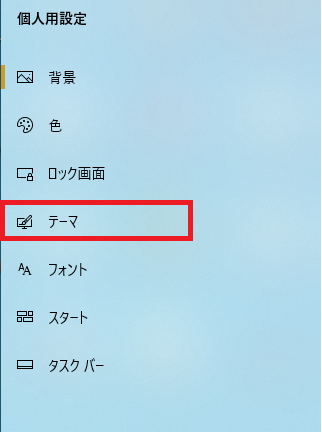
現れる画面の左にある「テーマ」をクリックします。
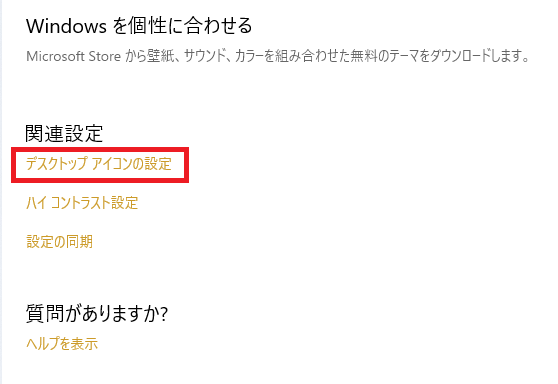
画面右に現れるテーマの設定画面から「関連設定」の項目にある「デスクトップアイコンの設定」をクリックします。画面下の方にあるのでスクロールして表示させましょう。
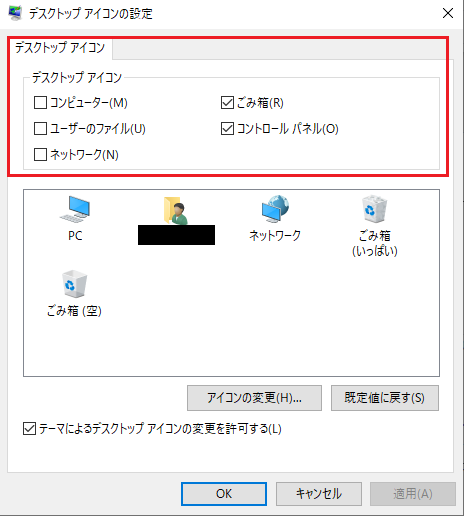
※ユーザー名が表示されているため、修正しています。
「デスクトップアイコンの設定」ボックスが現れます。上のデスクトップアイコンの欄にチェックボックスがあります。このチェックボックスにチェックが入っているアイコンが、デスクトップに表示される仕組みになっています。
ごみ箱が表示されない場合は、このチェックが外れているためボックスをクリックしてチェックを入れます。チェックを入れて、「適用」をクリックすればデスクトップにごみ箱が表示されるようになります。